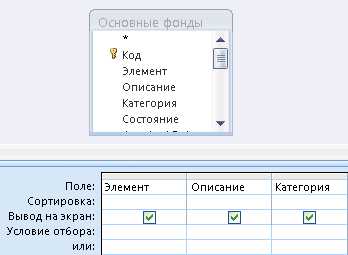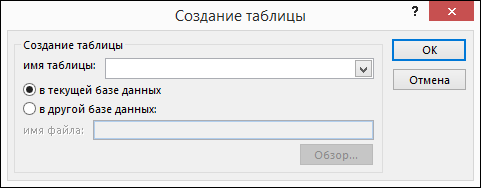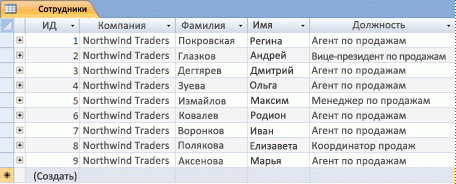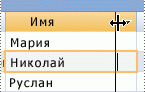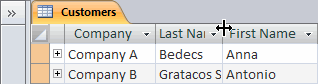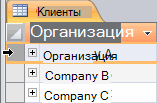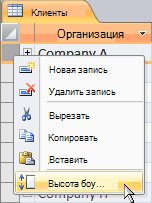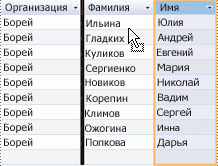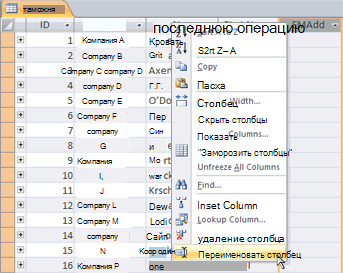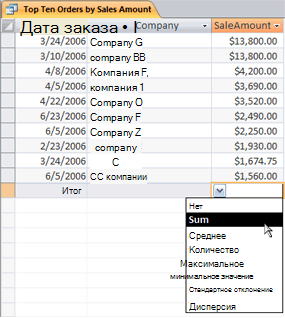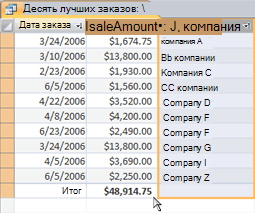Как сделать таблицу в аксесс
Создание и удаление таблиц и индексов с помощью access SQL
Создание и удаление таблиц
Таблицы являются основными строительными блоками реляционной базы данных. Таблица содержит строки (или записи) данных, и каждая строка организована в конечное число столбцов (или полей). Чтобы создать новую таблицу в Access с помощью access SQL, необходимо назвать таблицу, назвать поля и определить тип данных, которые будут содержать поля. Чтобы определить таблицу в SQL, используйте заявление CREATE TABLE. Предположим, что вы строите базу данных для взимания. Первым шагом является создание начальной таблицы клиентов.
Следует помнить о следующих проблемах при создании и удалении таблиц:
Если имя поля включает пробел или другой неальфанумерический символ, необходимо заключить это имя поля в квадратные скобки ([]).
Если вы не задекларируете длину для текстовых полей, они будут по умолчанию 255 символов. Для последовательности и читаемости кода всегда необходимо определить длину поля.
Вы можете объявить поле NOT NULL, что означает, что значения null не могут быть вставлены в это конкретное поле; значение всегда требуется. Значение null не следует путать с пустой строкой или значением 0; это просто представление базы данных неизвестного значения.
Чтобы удалить таблицу из базы данных, используйте заявление DROP TABLE.
Создание и удаление индексов
Индекс — это внешняя структура данных, используемая для сортировки или организации указателей на данные в таблице. При применении индекса к таблице указывается определенное расположение данных, чтобы к ним можно было быстрее получить доступ. Однако если к таблице применяется слишком много индексов, производительность может замедлиться, так как для поддержания индекса используются дополнительные накладные расходы, а также из-за того, что индекс может вызывать проблемы с блокировкой при работе в многоуровневой среде. Используемый в правильном контексте индекс может значительно повысить производительность приложения.
Чтобы создать индекс на таблице, необходимо назвать индекс, назови таблицу для построения индекса, назови поле или поля в таблице для использования и назови параметры, которые необходимо использовать. Для создания индекса используется заявление CREATE INDEX. Например, можно создать индекс на таблице клиентов в базе данных высвечив, упомянутую ранее, с помощью следующего кода:
Индексные поля можно сортировать одним из двух способов: восходящим (ASC) или убывательным (DESC). По умолчанию порядок возрастает, и его не нужно объявлять. Если вы используете восходящий порядок, данные будут сортироваться от 1 до 100. Если указать порядок убывания, данные будут сортироваться от 100 до 1. Необходимо объявить порядок сортировки с каждым полем в индексе.
Существует четыре основных варианта, которые можно использовать с индексом: PRIMARY, DISALLOW NULL, IGNORE NULL и UNIQUE. Параметр PRIMARY обозначает индекс в качестве основного ключа для таблицы. В таблице может быть только один основной ключевой индекс, хотя основной индекс ключа можно объявлять с помощью более чем одного поля. Чтобы объявить параметры индекса, используйте ключевое слово WITH.
Чтобы создать индекс основных ключевых элементов в более чем одном поле, включайте все имена полей в список полей.
Параметр DISALLOW NULL предотвращает вставку null-данных в поле. (Это похоже на объявление NOT NULL, используемом в заявлении CREATE TABLE.)
Параметр IGNORE NULL вызывает игнорирование данных null в таблице для индекса. Это означает, что любая запись, которая имеет значение null в объявленной области, не будет использоваться (или засчитываться) в индексе.
Помимо параметров PRIMARY, DISALLOW NULL и IGNORE NULL можно также объявить индекс УНИКАЛЬНЫМ, что означает, что в индексное поле могут быть вставлены только уникальные, не повторяющие значения.
Чтобы удалить индекс из таблицы, используйте заявление DROP INDEX.
Поддержка и обратная связь
Есть вопросы или отзывы, касающиеся Office VBA или этой статьи? Руководство по другим способам получения поддержки и отправки отзывов см. в статье Поддержка Office VBA и обратная связь.
Создание таблиц в классических базах данных Access с помощью средства чтения с экрана

Эта статья предназначена для людей с нарушениями зрения, использующих программы чтения с экрана совместно с продуктами Office. Она входит в набор содержимого Специальные возможности Office. Дополнительные общие сведения см. на домашней странице службы поддержки Microsoft.
Добавляйте Access таблицы в базу данных на компьютере с помощью клавиатуры и Access экрана. Мы протестировали ее с экранный диктор и NVDA, но она может работать и с другими устройствами чтения с экрана, если они придерживаются стандартов и методов для работы со специальными возможности. Вы также узнаете, как сохранять, переименовывать и удалять таблицы.
Новые возможности Microsoft 365 становятся доступны подписчикам Microsoft 365 по мере выхода, поэтому в вашем приложении эти возможности пока могут отсутствовать. Чтобы узнать о том, как можно быстрее получать новые возможности, станьте участником программы предварительной оценки Office.
Дополнительные сведения о средствах чтения с экрана см. в статье о работе средств чтения с экрана в Microsoft Office.
В этом разделе
Таблицы в Access
Таблицы — это неотъемлемая часть любой базы данных, так как именно в них содержатся все сведения и данные. Например, база данных для бизнеса может иметь таблицу «Контакты», которая содержит имена поставщиков, адреса электронной почты и номера телефонов. Перед созданием таблиц проанализируйте свои требования и определите, какие именно таблицы могут вам понадобиться. Справочные сведения о планировании и разработке базы данных см. в статье Основные сведения о создании баз данных.
Реляционная база данных, Access, обычно содержит несколько логически связанных таблиц. В хорошо спроектированной базе данных в каждой таблице хранятся сведения о конкретном объекте, например о работниках или товарах. Таблица содержит записи (строки), поля (столбцы) и значения полей (ячейки) для каждой записи.
Запись (строка) содержит конкретные данные, например информацию об определенном работнике или продукте.
Поле (столбец) содержит данные об одном аспекте элемента таблицы, например имя, адрес электронной почты или цену.
Значение поля (ячейка) для записи содержит данные разных типов, например текст, числа, даты и гиперссылки.
Хотя в каждой таблице хранятся данные по определенной теме, в таблицах реляционной базы данных, такой как Access, хранятся данные по связанным темам. Например, база данных может содержать следующие данные:
Таблица «Клиенты», в которую перечислены клиенты компании и их адреса
Таблица «Товары» со списком товаров, которые вы продаете, включая цены и изображения для каждого товара
Таблица «Заказы», которая отслеживает заказы клиентов
Для этого используются связи. Связь — это логическое отношение между двумя таблицами, основанное на их общих полях. Сведения о создании связей между таблицами в Access настольной базе данных можно найти в теме Создание, изменение и удаление связи.
Добавление таблицы
Откройте новую или существующую базу данных.
Чтобы создать таблицу, нажмите ALT+C, T, N, чтобы выбрать таблицу на вкладке Создание на ленте. Будет добавлена новая таблица, и вы услышите «Таблица N». Фокус будет на втором значении поля первой записи. (По умолчанию первое поле имеет название Код.)
Введите данные в таблицу. Вы также можете в нее в качестве источника в Excel книгу. Дополнительные сведения можно найти в этой ссылке: Копирование и Office буфера обмена.
При вводе значения поля в новое поле и переходе к следующему значению поля с помощью клавиш со стрелками Access имя поля Имя поля.
Переименование заглавного поля
Вы можете переименовать поле (столбец) в таблице.
Чтобы выбрать поле, в любой записи поместите фокус на поле и нажмите CTRL+ПРОБЕЛ. Столбец будет выбран.
Чтобы открыть контекстное меню, нажмите клавиши SHIFT+F10.
Чтобы выбрать переименовать поле,нажмите N. Фокус перемещается в заглавное поле, и вы услышите сообщение «Выход из меню, таблица, строка N», имя поля и сообщение «Введите и текст». Введите новое имя поля.
Совет: Содержательные названия, такие как Название товара или Цена, помогают вам без просмотра содержимого каждого поля знать, что содержит каждое поле.
Вставка поля
Вы можете вставить поле (столбец) слева от любого существующего поля в таблице.
Чтобы выбрать поле, которое нужно вставить слева от любой строки, поместите фокус на поле и нажмите CTRL+ПРОБЕЛ. Столбец будет выбран.
Чтобы открыть контекстное меню, нажмите клавиши SHIFT+F10.
Чтобы выбрать Вставить поле,нажмите F четыре раза, а затем нажмите ввод. Фокус перемещается к первой записи нового поля.
Добавление поля
Вы можете создать поле (столбец) в правой части таблицы.
Переходить к записи, вокруг которой вы хотите добавить новое поле.
Чтобы перейти к первой записи таблицы, нажмите клавиши CTRL+HOME.
Чтобы перейти к последней записи последнего поля в таблице, нажмите клавиши CTRL+END.
Чтобы создать поле в правой части таблицы, нажимайте клавишу СТРЕЛКА ВПРАВО, пока не услышите номер строки и «Столбец, щелкните, чтобы добавить».
Введите значение поля для текущей записи. При переходе к другой ячейке новое поле добавляется с именем ПолеN по умолчанию.
Чтобы перейти к первой записи нового поля, нажмите клавиши CTRL+СТРЕЛКА ВВЕРХ.
Сохранение таблицы
После создания новой таблицы или изменения существующей таблицы сохраните свою работу.
Чтобы сохранить таблицу, нажмите CTRL+S или ALT+F, S.
При первом сохранение таблицы открывается диалоговое окно Сохранить как, и вы услышите «Сохранить как» и имя таблицы по умолчанию.
Если попытаться закрыть таблицу без сохранения изменений, появится диалоговое окно подтверждения. Чтобы сохранить таблицу перед закрытием, нажмите ALT+Y. Чтобы отменить изменения, нажмите ALT+N.
При сохранение изменений в существующей таблице она имеет имя, которое вы ей ранее предоставили. Чтобы изменить имя таблицы при сохранении, нажмите клавишу F12. Откроется диалоговое окно Сохранить как, и вы сможете ввести новое имя.
Введите имя таблицы и нажмите ввод.
При первом сохранение таблицы в качестве имени опишите данные, которые в ней содержатся, например «Клиенты», «Перечень запасных частей» или «Товары».
Совет: Договоритесь о том, по какому принципу будете называть объекты в базе данных, и следуйте этим правилам.
Переименование таблицы
Примечание: Нельзя переименовать открытую таблицу. Чтобы закрыть активную таблицу, нажмите CTRL+W. Фокус перемещается в следующую открытую таблицу. Если открытые таблицы не открыты, фокус перемещается в области навигации.
В области навигации нажимая клавишу TAB, пока не услышите слово «Таблицы», а затем нажимая клавишу СТРЕЛКА ВНИЗ, пока не услышите нужное значение.
Чтобы открыть контекстное меню для таблицы, нажмите shift+F10.
Чтобы выбрать в контекстом меню пункт Переименовать, дважды нажмите M, а затем нажмите ВВОД. Вы услышите: «Переименовать».
Введите новое имя и нажмите клавишу ВВОД.
Удаление таблицы
В представлении таблицы закроете все таблицы. Фокус переместится в область навигации.
Нажимая клавишу СТРЕЛКА ВНИЗ, пока не услышите нужное значение.
Нажмите клавишу DELETE. Откроется окно с запросом подтверждения удаления. Фокус помещается на кнопку Да.
Чтобы удалить таблицу, нажмите клавишу ВВОД.
Примечание: Чтобы перейти в таблицу из конструктора, нажмите ALT+H, W, а затем H. Чтобы перейти в конструктор из таблицы, нажмите ALT+H, W, а затем D.
См. также
Техническая поддержка пользователей с особыми потребностями
Корпорация Майкрософт стремится к тому, чтобы все наши клиенты получали наилучшие продукты и обслуживание. Если у вас ограниченные возможности или вас интересуют вопросы, связанные со специальными возможностями, обратитесь в службу Microsoft Disability Answer Desk для получения технической поддержки. Специалисты Microsoft Disability Answer Desk знакомы со многими популярными специальными возможностями и могут оказывать поддержку на английском, испанском, французском языках, а также на американском жестовом языке. Перейдите на сайт Microsoft Disability Answer Desk, чтобы узнать контактные сведения для вашего региона.
Если вы представитель государственного учреждения или коммерческой организации, обратитесь в службу Disability Answer Desk для предприятий.
Создание запроса на создание таблицы
В этой статье объясняется, как создать и выполнить запрос таблицы в Access. Вы можете воспользоваться запросом на создание таблицы, чтобы скопировать данные в таблицу, архивировать их или сохранить результаты запроса в виде таблицы.
Чтобы изменить или обновить часть данных в существующем наборе записей, например одно или несколько полей, вы можете использовать запрос на обновление. Дополнительные сведения о запросах на обновление см. в статье Создание и выполнение запроса на обновление.
Чтобы добавить записи (строки) в существующую таблицу, вы можете использовать запрос на добавление. Дополнительные сведения о запросах на добавление см. в статье Добавление записей в таблицу с помощью запроса на добавление.
В этой статье
Общие сведения о запросах на создание таблиц
Запрос на сделайте так, чтобы он извлекал данные из одной или нескольких таблиц, а затем загружал полученный набор в новую таблицу. Новая таблица может находиться в открытой базе данных или создать ее в другой базе данных.
Как правило, запросы на создание таблицы используются, если нужно скопировать или архивировать данные. Например, предположим, что у вас есть таблица (или несколько таблиц) с данными о продажах, которые используются в отчетах. Суммы продаж не меняются, так как транзакции выполнялись по крайней мере один день назад, а постоянное выполнение запроса для извлечения данных может занимать время, особенно если вы применяете сложный запрос к крупному хранилищу данных. Чтобы снизить рабочую нагрузку и получить удобный архив, вы можете загрузить данные в отдельную таблицу и использовать ее в качестве источника. При этом не забывайте, что данные в новой таблице — это моментальный снимок: они не связаны с исходными таблицами и не подключены к ним.
Создание запроса на создание таблице включает следующие основные этапы:
Включите базу данных, если она не подписана или не находится в надежном расположении. В противном случае не удастся выполнять запросы на изменение (добавление, обновление и создание таблиц).
В конструкторе запросов создайте запрос на выборку и настройте его так, чтобы он возвращал нужные записи. Вы можете выбрать данные из нескольких таблиц данных и выполнить денормализацию данных. Например, можно поместить данные клиентов, грузоотправителей и поставщиков в одну таблицу, что вы никогда не стали бы делать в рабочей базе данных с нормализованными таблицами. Вы также можете использовать условия в запросе для дальнейшей настройки или ограничения результирующего набора.
Дополнительные сведения о нормализации данных см. в статье Основные сведения о создании баз данных.
Преобразуйте запрос на выборку в запрос на создание таблицы, выберите расположение для новой таблицы и выполните запрос.
Не путайте запрос на создание таблицы с запросом на обновление или на добавление. Используйте запрос на обновление, когда вам нужно добавить или изменить данные в отдельных полях. Запрос на добавление нужен, чтобы добавлять новые записи (строки) в существующий набор записей в существующей таблице.
Создание запроса на создание таблицы
При составлении запроса на создание таблицы следует сначала создать запрос на выборку, а затем преобразовать его в запрос на создание таблицы. В запросе на выборку можно использовать вычисляемые поля и выражения, чтобы он возвращал нужные данные. Ниже описано, как создать и преобразовать запрос. Если нужный запрос на выборку уже создан, переходите непосредственно к инструкциям по преобразованию запроса на выборку и выполнению запроса на создание таблицы.
Создание запроса на выборку
Примечание: Если запрос на выборку, возвращающий нужные данные, уже создан, перейдите к следующему действию.
На вкладке Создание в группе Запросы нажмите кнопку Конструктор запросов.
Дважды щелкните таблицы, из которых вы хотите получить данные. Каждая таблица отображается в верхней части конструктора запросов. Завершив добавление таблиц, нажмите кнопку Закрыть.
В каждой таблице дважды щелкните поля, которые вы хотите использовать в запросе. Каждое поле появится в пустой ячейке в строке Поле на бланке. На рисунке показан бланк с несколькими добавленными полями таблицы.
При необходимости добавьте выражения в строку Поле.
Вы также можете добавить любые условия в строку Условие отбора на бланке.
Нажмите кнопку 
Настраивайте поля, выражения или условия и повторно выполняйте запрос, пока он не будет возвращать данные, которые вы хотите поместить в новую таблицу.
Преобразование запроса на выборку
Откройте запрос на выборку в Конструкторе или перейдите в Конструктор. В Access это можно сделать несколькими способами:
Если запрос открыт в режиме таблицы, щелкните правой кнопкой мыши вкладку документа запроса и выберите пункт Конструктор.
Если запрос закрыт, щелкните его правой кнопкой мыши в области навигации и выберите в контекстном меню пункт Конструктор.
На вкладке Конструктор в группе Тип запроса нажмите кнопку Создание таблицы.
Откроется диалоговое окно Создание таблицы.
В поле Имя таблицы введите имя новой таблицы.
Щелкните стрелку вниз и выберите имя существующей таблицы.
Выполните одно из указанных ниже действий.
Помещение новой таблицы в текущую базу данных
Выберите параметр Текущая база данных, если он еще не выбран, и нажмите кнопку ОК.
Нажмите кнопку » 
Примечание: При замене существующей таблицы эта таблица сначала удаляется, при этом запрашивается подтверждение удаления. Нажмите кнопку Да, а затем нажмите кнопку Да еще раз, чтобы создать новую таблицу.
Помещение новой таблицы в другую базу данных
Щелкните элемент В другой базе данных.
В поле Имя файла введите расположение и имя файла другой базы данных.
Нажмите кнопку Обзор, в новом диалоговом окне Создание таблицы укажите расположение другой базы данных и нажмите кнопку ОК.
Нажмите кнопку ОК, чтобы закрыть первое диалоговое окно Создание таблицы.
Нажмите кнопку » 
Примечание: При замене существующей таблицы эта таблица сначала удаляется, при этом запрашивается подтверждение удаления. Нажмите кнопку Да, а затем нажмите кнопку Да еще раз, чтобы создать новую таблицу.
Дополнительные сведения об условиях запроса и выражениях
Ранее в статье упоминались условия запроса и выражения. Условие запроса — это правило, служащее для определения записей, которые должен возвращать запрос. Условия используются, если вам нужны не все записи в наборе данных. Такое условие, как «Воронеж» OR «Рязань» OR «Москва», возвращает только записи для этих городов.
Дополнительные сведения об использовании условий см. в статье Примеры условий запроса.
Выражение — это сочетание математических или логических операторов, констант, функций и имен полей, элементов управления и свойств, результатом вычисления которого является одно значение. Выражения используются для получения данных, которые не хранятся непосредственно в таблице. Например, выражение [ ЦенаЗаЕдиницу ]*[Количество] умножает значение в поле «ЦенаЗаЕдиницу» на значение в поле «Количество». Выражения можно использовать различными способами, и процесс их создания и работы с ними может быть довольно сложным.
Дополнительные сведения о создании и использовании выражений см. в статье Создание выражений.
Предотвращение блокировки запроса режимом отключения
По умолчанию при открытии базы данных, которая не сохранена в надежном расположении или не является доверенной, Access не позволяет выполнять никакие запросы на изменение (запросы на добавление, обновление, удаление и создание таблиц).
Если при попытке выполнения запроса на изменение ничего не происходит, проверьте, не появляется ли в строке состояния Access следующее сообщение:
Данное действие или событие заблокировано в режиме отключения.
Если выводится это сообщение, сделайте следующее:
На панели сообщений (сразу под лентой) нажмите кнопку Включить содержимое.
Работа с таблицами
Если открыть таблицу или просмотреть результаты запроса, Access отобразит результаты запроса или таблицы. Данные таблицы или результаты запроса, которые вы находитесь в представлении таблицы, часто называют таблицей. Вы можете настроить внешний вид таблицы, чтобы отобразить определенные данные для использования в виде простого отчета.
В этой статье
Сведения о таблицах
Режимом таблицы называется визуальное представление данных, содержащихся в таблице, или результатов, полученных по запросу. Поля для каждой записи таблицы, формы или запроса отображаются в табли формате (строка и столбец), как показано ниже.
По умолчанию таблицы и запросы открываются в режиме таблицы. В области навигации щелкните правой кнопкой мыши таблицу или запрос и выберите в меню «Открыть» пункт «Открыть», чтобы открыть таблицу или запрос в качестве таблицы.
При применении определенных форматов к строкам и столбцам или добавлении строки итогов таблица также может служить простым отчетом.
У упорядока данных путем изменения и перемещения столбцов или строк
Вы можете упорядочеть данные, чтобы таблицу было проще просматривать или отображать только необходимые данные в определенный момент времени. В этом разделе показано несколько способов сделать это.
Resize columns or rows
Иногда не все столбцы в режиме таблицы поместился на экране или распечатке, а отдельные столбцы могут занимать больше места, чем требуется для их содержимого. Кроме того, может потребоваться изменить высоту строк, чтобы текст, который не помещается в столбец, мог продолжить новую строку.
Открыв таблицу, запрос или форму в режиме таблицы, вы можете либо вручную отформатировать отдельные столбцы, либо автоматически подгонять размер столбца под его содержимое.
Ручное resize a column
Наберем указатель на край столбца, в который вы хотите влиять.
Когда указатель станет двунамерной стрелкой, перетащите край столбца до нужного размера.
Автоматическое resize a column
Чтобы лучше всего подгонять размер столбца под его содержимое, наберем его край.
Когда указатель мыши станет двунамерной стрелкой, дважды щелкните край столбца.
Resize multiple columns
Чтобы изменить одновременно несколько столбцов, выберем несколько смежных столбцов, удерживая на клавише SHIFT, а затем измещайте выбранные столбцы. Вы также можете выбрать всю таблицу и выбрать все столбцы.
Изменение размера строк
Чтобы отсортировать строки, наберете указатель между любыми двумя записями в области выбора и перетаскивать их, пока не выберете нужный размер.
Размер каждой строки невозможно отдельно — при этом будут меняться все строки.
Высота строк по умолчанию
Чтобы по умолчанию высота строк была меняться, щелкните правой кнопкой мыши селектор записей и выберите в shortcut-меню пункт «Высота строки».
В диалоговом окне «Высота строки» выберите поле «Стандартная высота» и нажмите кнопку «ОК».
Примечание: Отменить изменения ширины столбца или высоты строк невозможно, нажав кнопку «Отменить» на панели быстрого доступа. Чтобы отменить изменения, закройте таблицу, а затем нажмите кнопку «Нет», когда вам будет предложено сохранить изменения в макете таблицы. Нажатие кнопки «Нет» также отменит любые другие внесенные изменения макета.
Перемещение столбца
Вы можете быстро изменить порядок столбцов в таблице, перетащив их в другое место. Например, это можно сделать, чтобы определенный столбец всегда оставался в представлении.
Щелкните замещающие столбцы, чтобы выбрать столбец, или, удерживая нажатой клавишу SHIFT, выберите несколько смежных столбцов, а затем перетащите столбец или столбцы в новое место.
Переименование столбца
Иногда может потребоваться переименовать столбец, чтобы он лучше описывал данные, которые в нем содержатся. Например, если столбец с адресами электронной почты называется EMAdd, может потребоваться упростить понимание заголовка столбца, изменив его на «Адрес электронной почты». Для этого щелкните правой кнопкой мыши заголовок столбца, выберите в shortcut-меню пункт «Переименовать столбец» и введите новое имя. Например, введите «Адрес электронной почты».
Отображение и скрытие столбцов
Если вы хотите отобразить или напечатать только определенные столбцы для таблицы, можно скрыть их. Например, при работе с базой данных контактов может потребоваться видеть только полное имя и адрес электронной почты для каждого контакта. Это представление можно создать, скрыв все остальные столбцы.
Скрытие столбцов
Щелкните заголовок столбца, который вы хотите скрыть.
Чтобы выбрать смежные столбцы, щелкните дополнительные заглавные колонок, удерживая нажатой shift.
Примечание: Несмеченные столбцы выбрать нельзя. Вы можете выбрать дополнительные столбцы и скрыть их отдельно.
Щелкните правой кнопкой мыши заглавную кнопку столбца и выберите в shortcut-меню пункт «Скрыть поля».
Показать столбцы
Щелкните правой кнопкой мыши любой заглавный колонок столбца и выберите в shortcut-меню пункт «От новых полей».
В диалоговом окне «Отображите столбцы» пометить каждый столбец, который вы хотите отобрать, и нажмите кнопку «Закрыть».
Изменение стиля линий сетки и цвета фона
При использовании таблицы можно улучшить внешний вид данных, изменив форматирование, например стиль линий сетки или цвет фона, или создав разные цвета для чередующихся строк.
Настройка стиля линий сетки
На вкладке «Главная» в группе «Форматирование текста» щелкните стрелку рядом с кнопкой «Сетка».
Выберите нужный стиль линий сетки.
Настройка цвета фона
На вкладке «Главная» в группе «Форматирование текста» щелкните стрелку рядом с кнопкой «Цвет фона».
Выберите нужный цвет фона.
Изменение цвета фона чередующихся строк
Цвет фона чередующихся строк в режиме таблицы можно установить независимо от цвета фона по умолчанию. Задав чередующийся цвет фона, можно упростить разли чтобы было проще различать смежные строки.
На вкладке «Главная» в группе «Форматирование текста» щелкните стрелку рядом с кнопкой «Чередующийся цвет строки».
Щелкните цвет фона, который вы хотите применить.
Изменение формата текста
Открыв таблицу, запрос или форму в представлении таблицы, вы можете изменить внешний вид текста, включая форматирование. Обратите внимание, что изменения применяются во всей таблице. Если вы хотите, чтобы изменения автоматически в следующий раз при следующем открытие таблицы включались в таблицу, не забудьте нажать кнопку «Да», когда вы закроете таблицу, и вам будет предложено сохранить изменения в макете.
С помощью дополнительных команд в группе «Форматирование текста» на вкладке «Главная» можно изменить характеристики шрифта в таблице.
Щелкните любую ячейку в таблице.
На вкладке «Главная» в группе «Форматирование текста» сделайте следующее:
Чтобы изменить шрифт, введите или щелкните его в поле «Шрифт».
Чтобы изменить размер шрифта, введите или щелкните его в поле «Размер шрифта».
Чтобы изменить стиль шрифта, нажмите кнопку «Полужирный», «Italic» или «Подчеркнутая» (или любое сочетание этих трех шрифтов).
Чтобы изменить цвет шрифта, щелкните стрелку рядом с кнопкой «Цвет шрифта» и выберите цвет из палитры.
Обобщение данных путем добавления строки итогов
Добавив строку итогов в таблицу, можно быстро увидеть вычисляемую сумму для столбца. Помимо суммы столбца данных, строку итогов можно использовать для других вычислений, таких как поиск средних значений, подсчет количества элементов в столбце и поиск минимального или максимального значения в столбце данных.
Чтобы отобразить строку итогов, сделайте следующее:
На вкладке Главная в группе Записи нажмите кнопку Итоги.
В нижней части таблицы появится новая строка со словом «Итог» в первом столбце.
Щелкните любую ячейку, которая находится в той же строке, что и ячейка со словом «Итого».
Щелкните отобразит стрелку и выберите тип вычисления, который вы хотите отобразить в этой ячейке.
Список доступных функций или типов вычислений зависит тип данных столбца. Например, если столбец содержит значения в рублях, вы увидите список функций, которые применяются к вычислениям в рублях, например «Минимальное» и «Максимальное».
Дополнительные сведения об использовании строки итогов см. в статье «Отображение итогов по столбцу в таблице с помощью строки итогов».
Применение сортировки и фильтрации
Есть ряд дополнительных быстрых изменений, которые упрощают просмотр и печать таблицы. Например, на рисунке ниже названия компаний отсортировали по алфавиту.
Чтобы применить сортировку, щелкните столбец правой кнопкой мыши (или щелкните стрелку в его заглавной области), а затем выберите нужный параметр сортировки.
Чтобы применить фильтр, щелкните стрелку в заглавной области столбца и выберите флажки для значений, которые вы хотите отобразить. Кроме того, вы можете щелкнуть текстовые или числовое фильтры, чтобы создать более подробные фильтры.
Сохранение изменений макета
После изменения макета и внешнего вида таблицы необходимо сохранить изменения, если вы хотите сохранить изменения при следующем ее открытие. При закрытии таблицы после внесения изменений в ее макет вам будет предложено сохранить эти изменения. Если нажать кнопку «Да»,изменения будут сохранены и применены при следующем открытие таблицы. Если нажать кнопку «Нет»,изменения будут отменены, а в следующий раз таблица откроется с настройками макета по умолчанию (или с последним сохраненным параметром).